
મેક્રો એ વિશિષ્ટ ક્રિયાઓ, આદેશો અને / અથવા સૂચનોનો સમૂહ છે જે એક સાકલ્યવાદી આદેશમાં જૂથબદ્ધ છે જે કાર્યને સ્વચાલિત અમલ પ્રદાન કરે છે. જો તમે સક્રિય વપરાશકર્તા એમએસ વર્ડ છો, તો તમે તેમના માટે યોગ્ય મેક્રોઝ બનાવીને વારંવાર કરેલા કાર્યોને ઑટોમેટર પણ કરી શકો છો.
તે કેવી રીતે શબ્દોમાં મેક્રોઝ શામેલ કરવું, સરળ બનાવવા અને તેનો ઉપયોગ કેવી રીતે કરવો અને તેનો ઉપયોગ કરવો, વર્કફ્લોને વેગ આપવો અને આ લેખમાં ચર્ચા કરવામાં આવશે. અને હજી સુધી, પ્રારંભ માટે, તે વધુ વિગતવાર જાણવું અતિશય કેમ નથી, શા માટે તેઓની જરૂર છે.
મેક્રોઝનો ઉપયોગ કરવાના ક્ષેત્રો:
- 1. વારંવાર કરવામાં આવેલી કામગીરીના પ્રવેગક. આમાં ફોર્મેટિંગ અને સંપાદન શામેલ છે.2. બહુવિધ ટીમોને સાકલ્યવાદી ક્રિયામાં "થી અને થી" અસાઇન કરો. ઉદાહરણ તરીકે, મેક્રોનો ઉપયોગ કરીને, તમે જરૂરી સંખ્યામાં પંક્તિઓ અને કૉલમ્સની સાથે ઉલ્લેખિત કદની કોષ્ટક શામેલ કરી શકો છો.
3. વિવિધ પ્રોગ્રામ સંવાદ બૉક્સમાં સ્થિત કેટલાક પરિમાણો અને સાધનોની ઍક્સેસને સરળ બનાવો.
4. ક્રિયાઓના જટિલ સિક્વન્સનું ઑટોમેશન.
મેક્રોઝ ક્રમાંકને સમાન નામની પ્રોગ્રામિંગ ભાષામાં વિઝ્યુઅલ બેઝિક એડિટરમાં કોડ દાખલ કરીને સ્ક્રેચમાંથી રેકોર્ડ કરી શકાય છે અથવા બનાવી શકાય છે.
મેક્રોઝ ચાલુ
ડિફૉલ્ટ રૂપે, મેક્રોઝ એમએસ વર્ડના તમામ સંસ્કરણોમાં ઉપલબ્ધ નથી, વધુ ચોક્કસપણે, તે ફક્ત શામેલ નથી. તેમને સક્રિય કરવા માટે, તમારે વિકાસકર્તા સાધનોને સક્ષમ કરવાની જરૂર છે. તે પછી, ટેબ પ્રોગ્રામ કંટ્રોલ પેનલ પર દેખાશે "વિકાસકર્તા" . તે કેવી રીતે કરવું તે વિશે, નીચે વાંચો.
નૉૅધ: પ્રોગ્રામના વર્ઝનમાં જેમાં મેક્રોઝ શરૂઆતમાં ઉપલબ્ધ છે (ઉદાહરણ તરીકે, વર્ડ 2016), તેમની સાથે કામ કરવાનો અર્થ એ છે કે ટેબમાં છે "જુઓ" એક જૂથમાં "મેક્રોઝ".

1. મેનૂ ખોલો "ફાઇલ" (માઇક્રોસોફ્ટ ઑફિસ બટન અગાઉ).
2. પસંદ કરો "વિકલ્પો" (અગાઉ "શબ્દ સેટિંગ્સ").
3. વિંડોમાં ખોલો "વિકલ્પો" વર્ગ "પાયાની" અને જૂથ પર જાઓ "કામના મુખ્ય પરિમાણો".
4. આઇટમની વિરુદ્ધ ચેકબૉક્સ ઇન્સ્ટોલ કરો "ટેપ પર" વિકાસકર્તા "ટેબ બતાવો".
5. નિયંત્રણ પેનલ પર એક ટેબ દેખાશે "વિકાસકર્તા" જેમાં એક આઇટમ હશે "મેક્રોઝ".
મેક્રોઝ રેકોર્ડિંગ
1. ટેબમાં "વિકાસકર્તા" અથવા, ટેબમાં ઉપયોગમાં લેવાતા શબ્દ સંસ્કરણ પર આધાર રાખીને "જુઓ" બટન પર ક્લિક કરો "મેક્રોઝ" અને પસંદ કરો "મેક્રો રેકોર્ડ".

2. મેક્રો બનાવ્યું નામનું નામ સેટ કરો.

નૉૅધ: જો તમે, નવો મેક્રો બનાવવો, તેને બિલ્ટ-ઇન પ્રોગ્રામ તરીકે બરાબર જ નામ આપો, તો નવા મેક્રોમાં તમારા દ્વારા લખેલી ક્રિયાઓ વિનિમય ધોરણમાં કરવામાં આવશે. બટન મેનૂમાં, એમએસ વર્ડમાં ઉપલબ્ધ મેક્રોઝને જોવા માટે "મેક્રોઝ" પસંદ કરવું "શબ્દ ટીમો".
3. ફકરામાં "મેક્રો માટે ઉપલબ્ધ છે" તે શું ઉપલબ્ધ થશે તે પસંદ કરો: એક નમૂનો અથવા દસ્તાવેજ જેમાં તે સાચવવામાં આવે છે.

- સલાહ: જો તમે ભવિષ્યમાં જે બધા દસ્તાવેજોમાં કામ કરો છો તેમાં મેક્રો બનાવવાની ઇચ્છા હોય, તો પેરામીટર પસંદ કરો "સામાન્ય. Dotm".
4. ક્ષેત્રમાં "વર્ણન" મેક્રો બનાવ્યું માટે વર્ણન દાખલ કરો.

5. નીચે આપેલી ક્રિયાઓમાંથી એક કરો:
- ક્લિક કરો "બટન";
- દસ્તાવેજ અથવા દસ્તાવેજો કે જેમાં તમે બનાવેલ મેક્રોને શૉર્ટકટ પેનલ પર ઉમેરવા માંગો છો (વિભાગ "ઝડપી ઍક્સેસ પેનલ સુયોજિત કરી રહ્યા છે");

- સલાહ: બધા દસ્તાવેજો માટે એક મેક્રો બનાવવા માટે, પેરામીટર પસંદ કરો. "સામાન્ય. Dotm".

વિન્ડોમાં "મેક્રો ઓફ" (અગાઉ "માંથી આદેશો પસંદ કરો" ) લખવા માટે મેક્રો પસંદ કરો, ક્લિક કરો "ઉમેરો".

- જો તમે આ બટનને ગોઠવવા માંગો છો, તો ક્લિક કરો "બદલો";
- ક્ષેત્રમાં બનાવેલ બટન માટે યોગ્ય પ્રતીક પસંદ કરો. "પ્રતીક";
- પછીથી ક્ષેત્રમાં પ્રદર્શિત કરવા માટે મેક્રોનું નામ દાખલ કરો. "ડિસ્પ્લે નામ";
- રેકોર્ડિંગ મેક્રો ડબલ બટન પર ક્લિક કરો "બરાબર".

તમે પસંદ કરેલ અક્ષર શૉર્ટકટ પેનલ પર પ્રદર્શિત થશે. જ્યારે તમે કર્સર પોઇન્ટરને આ પાત્રમાં હોવર કરો છો, ત્યારે તમારું નામ પ્રદર્શિત થશે.
- બટન પર ક્લિક કરો "કીઝ" (અગાઉ "કીબોર્ડ");

- પ્રકરણમાં "ટીમો" લખવા માટે મેક્રો પસંદ કરો;

- પ્રકરણમાં "નવી કી સંયોજન" તમારા માટે અનુકૂળ કોઈપણ સંયોજન દાખલ કરો અને પછી ક્લિક કરો "સોંપણી";

- રેકોર્ડિંગ મેક્રો ક્લિક કરવાનું શરૂ કરો "બંધ".
6. મેક્રોમાં શામેલ કરવા માટેના બધા પગલાંઓ કરો.
નૉૅધ: મેક્રો રેકોર્ડીંગ દરમિયાન, તમે ટેક્સ્ટને પ્રકાશિત કરવા માટે માઉસનો ઉપયોગ કરી શકતા નથી, પરંતુ આદેશો અને પરિમાણોને પસંદ કરવા માટે તેનો ઉપયોગ કરવો જરૂરી છે. જો જરૂરી હોય, તો કીબોર્ડનો ઉપયોગ કરીને ટેક્સ્ટ પસંદ કરો.
પાઠ: શબ્દમાં હોટ કીઝ
7. મેક્રો રેકોર્ડિંગને રોકવા માટે, દબાવો "રેકોર્ડિંગ રોકો" આ આદેશ બટન મેનૂમાં સ્થિત છે. "મેક્રોઝ" નિયંત્રણ પેનલ પર.

મેક્રો માટે કી સંયોજનો બદલવાનું
1. વિન્ડો ખોલો "વિકલ્પો" (મેનુ "ફાઇલ" અથવા બટન "એમએસ ઑફિસ").
2. પસંદ કરો "સ્થાપના".
3. બટન પર ક્લિક કરો "સ્થાપના" ક્ષેત્ર નજીક સ્થિત થયેલ છે "કીબોર્ડ શૉર્ટકટ".
4. વિભાગમાં "શ્રેણીઓ" પસંદ કરવું "મેક્રોઝ".
5. જે સૂચિમાં ખુલે છે તે બદલવા માટે મેક્રો પસંદ કરો.
6. ક્ષેત્ર પર ક્લિક કરો "નવી કી સંયોજન" અને તમે કોઈ ચોક્કસ મેક્રો માટે અસાઇન કરવા માંગો છો તે કીઓ અથવા કી સંયોજનને દબાવો.
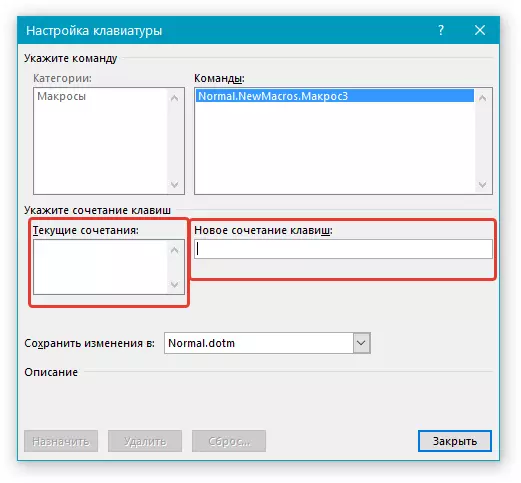
7. ખાતરી કરો કે સોંપેલ કી સંયોજન બીજા કાર્ય કરવા માટે ઉપયોગમાં લેવાય નહીં (ક્ષેત્ર "વર્તમાન સંયોજન").
8. વિભાગમાં "ફેરફારો સંગ્રહ" મેક્રો શરૂ થશે તે સ્થાનને સાચવવા માટે યોગ્ય વિકલ્પ (સ્થળ) પસંદ કરો.

- સલાહ: જો તમે મેક્રોને બધા દસ્તાવેજોમાં ઉપયોગ કરવા માંગો છો, તો વિકલ્પ પસંદ કરો "સામાન્ય. Dotm".
9. ક્લિક કરો "બંધ".
મેક્રો લોન્ચ
1. બટન પર ક્લિક કરો "મેક્રોઝ" (ટેબ "જુઓ" અથવા "વિકાસકર્તા" , વપરાયેલ પ્રોગ્રામ સંસ્કરણ પર આધાર રાખીને).

2. તમે ચલાવવા માંગતા હો તે મેક્રો પસંદ કરો (સૂચિ "મેક્રો નામ").
3. ટેપ કરો "ચલાવો".

નવી મેક્રો બનાવી રહ્યા છે
1. બટન દબાવો "મેક્રોઝ".

2. યોગ્ય ક્ષેત્રમાં નવા મેક્રો માટે નામ સેટ કરો.

3. વિભાગમાં "મૅક્રોસ" એક નમૂનો અથવા દસ્તાવેજ પસંદ કરો કે જેના માટે મેક્રો સાચવવામાં આવશે.
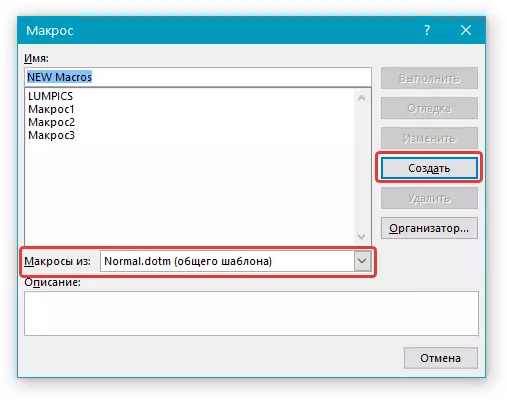
- સલાહ: જો તમે મેક્રો બધા દસ્તાવેજોમાં ઉપલબ્ધ બનવા માંગતા હો, તો પરિમાણ પસંદ કરો "સામાન્ય. Dotm".
4. ક્લિક કરો "બનાવો" . સંપાદક ખોલવામાં આવશે મૂળભુત દ્રશ્ય. જેમાં વિઝ્યુઅલ બેઝિકમાં નવું મેક્રો બનાવવું શક્ય છે.

તે બધું જ છે, હવે તમે જાણો છો કે એમએસ વર્ડમાં મેક્રોઝ શું છે, શા માટે તેઓની જરૂર છે, તેમને કેવી રીતે બનાવવું અને તેમની સાથે કેવી રીતે કામ કરવું. અમે આશા રાખીએ છીએ કે, આ લેખની માહિતી તમારા માટે ઉપયોગી થશે અને ખરેખર તમને સરળ બનાવવામાં સહાય કરશે, આવા અદ્યતન ઑફિસ પ્રોગ્રામથી કાર્યને ઝડપી બનાવો.
